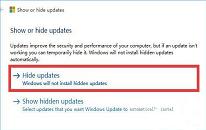win10系统禁用自动更新操作方法介绍
来源:www.laobaicai.net 发布时间:2023-02-07 08:15
win10系统的更新都是自动下载与安装的,而且一般都不会通知用户,有些用户希望自己能够知足选择更新或者不更新,那么win10系统如何禁用自动更新呢?下面老白菜u盘装系统为大家分享win10系统禁用自动更新的操作方法。
win10系统禁用自动更新方法:
1、在Cortana搜索栏输入“组策略”后回车;
2、找到计算机配置→管理模板→Windows组件→Windows更新,如图:
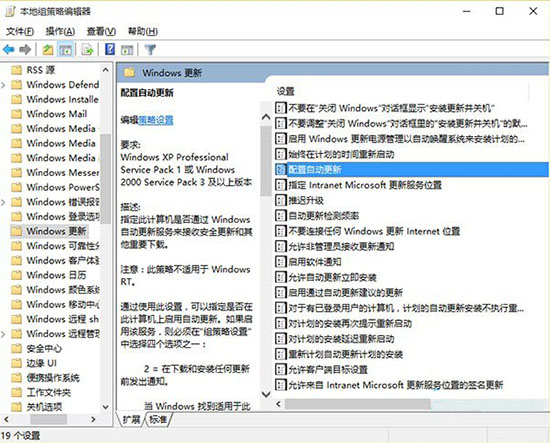
3、在右侧双击“配置自动更新”,然后选择“已启用”,在左下方下拉菜单中选择“2 - 通知下载并通知安装”后点击“确定”,如图:
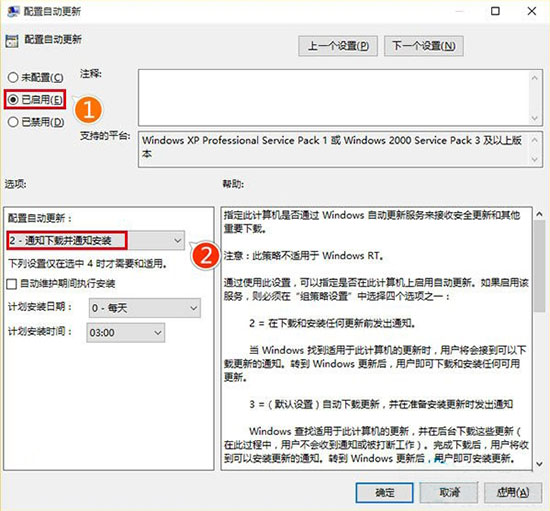
关于win10系统禁用自动更新的操作方法就为用户们详细分享到这边了,如果用户们使用电脑的时候遇到了相同的问题,可以参考上述方法步骤进行操作哦,希望本篇教程能够帮到大家,更多精彩教程请关注老白菜官方网站。
下一篇:没有了
推荐阅读
"win10系统取消更新并关机操作教程分享"
- win10系统打开控制面板教程分享 2023-02-04
- win10系统禁止更新应用商店操作教程分享 2023-02-04
- win10系统服务主机占用了cpu高如何解决 2023-02-02
- win10系统修复conime.exe进程操作教程分享 2023-02-01
win10系统登录界面名字取消教程分享
- 电脑打开本地安全策略教程分享 2023-01-30
- 电脑共享文件夹设置方法介绍 2023-01-28
- 电脑如何查看内存条信息 2023-01-28
- win10系统浏览器被篡改恢复教程分享 2023-01-26
老白菜下载
更多-
 老白菜怎样一键制作u盘启动盘
老白菜怎样一键制作u盘启动盘软件大小:358 MB
-
 老白菜超级u盘启动制作工具UEFI版7.3下载
老白菜超级u盘启动制作工具UEFI版7.3下载软件大小:490 MB
-
 老白菜一键u盘装ghost XP系统详细图文教程
老白菜一键u盘装ghost XP系统详细图文教程软件大小:358 MB
-
 老白菜装机工具在线安装工具下载
老白菜装机工具在线安装工具下载软件大小:3.03 MB